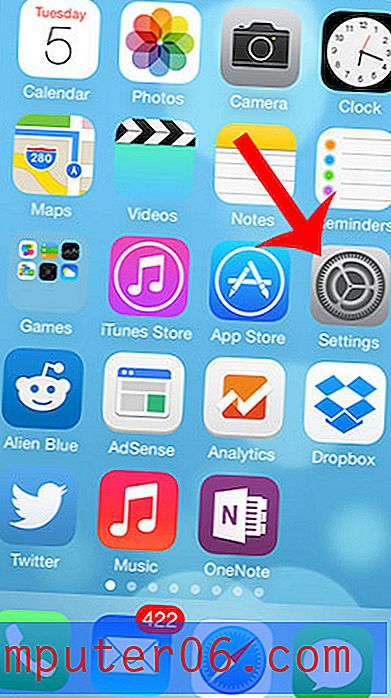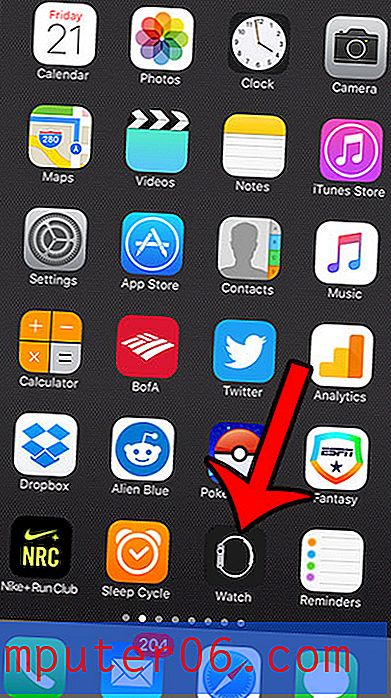PDF Expert Review
4 de 5
Anote y edite rápidamente archivos PDF precio
4.5 de 5
Pago único de $ 59.99 USD facilidad de uso
5 de 5
Fácil de usar con herramientas intuitivas. apoyo
4.5 de 5
Base de conocimiento, formulario de contacto en línea
Sumario rápido
Readdle PDF Expert es un editor de PDF rápido e intuitivo para Mac e iOS. Mientras lee un PDF, un amplio conjunto de herramientas de anotación le permite resaltar, tomar notas y garabatear. Un conjunto de herramientas de edición le permite hacer correcciones al texto de un PDF, así como cambiar o ajustar imágenes.
¿PDF Expert es la aplicación para ti? Si necesita funciones básicas de marcado y edición, y valora la velocidad y la facilidad de uso, ¡entonces definitivamente! Esta es una aplicación rápida y fácil. Pero si está buscando poder de edición, el conjunto de características es más limitado que las alternativas, a pesar de la palabra "Experto" en el nombre.
Si bien las herramientas son fáciles de usar, también son un poco menos capaces y la aplicación no puede proporcionar reconocimiento óptico de caracteres (OCR) en documentos escaneados. Adobe Acrobat Pro o PDFelement satisfarán mejor sus necesidades. Puede leer nuestra última revisión del mejor editor de PDF para obtener más información.
Lo que me gusta
- Esta aplicación es rápida, incluso con grandes archivos PDF.
- Las herramientas de anotación y edición son fáciles de usar.
- La interfaz con pestañas facilita el cambio entre archivos PDF.
- También es una buena opción para leer archivos PDF.
- El programa carece de OCR.
- Firmar con el trackpad es complicado.
PDF Expert
Calificación general: 4.7 de 5 macOS, $ 59.99 Visitar sitioNavegacion rapida
// ¿Por qué deberías confiar en mí?
// ¿Qué es PDF Expert?
// PDF Expert: ¿Qué hay para ti?
// Razones detrás de mis comentarios y calificaciones
// Alternativas a PDF Expert
// Conclusión
¿Por qué deberías confiar en mí?
Mi nombre es Adrian Try. He estado usando computadoras desde 1988 y Mac a tiempo completo desde 2009. En mi búsqueda por dejar de usar papel, he creado miles de archivos PDF a partir de las pilas de documentos que solían llenar mi oficina. También utilizo archivos PDF ampliamente para libros electrónicos, manuales de usuario y referencias.
En mi viaje sin papeles, he utilizado una variedad de escáneres y aplicaciones para crear y administrar mi colección de PDF, tanto en Mac como en iOS. La mayoría de los días necesito leer o buscar información en un PDF, y la mayoría de los días creo algunos más para tirar a la pila. No había probado Readdle PDF Expert, así que descargué la versión de prueba y la puse a prueba, probando todas las funciones que ofrece la aplicación.
¿Qué descubrí? El contenido en el cuadro de resumen anterior le dará una buena idea de mis hallazgos y conclusiones. Siga leyendo para conocer los entresijos de todo lo que me gustó y no me gustó de la aplicación.
¿Qué es PDF Expert?
PDF Expert es un editor de PDF rápido e intuitivo. Además de permitirle leer contenido PDF, le permite agregar sus propias notas y resaltados, e incluso cambiar el texto y las imágenes dentro de un archivo PDF. La aplicación también es una forma conveniente de completar y firmar formularios PDF.
La velocidad y la simplicidad son su fuerza. ¿Qué tan rápido es PDF Expert? Es increíblemente receptivo. Otros revisores están de acuerdo:
“Readdle logró agregar esta funcionalidad y aún correr círculos en torno al rendimiento de Vista previa, que siempre ha sido notoriamente lento para iniciar o abrir archivos. En comparación, PDF Expert 2 es un rayo engrasado. Es tan rápido que lo he convertido en mi aplicación predeterminada para todos los archivos PDF ". (JR Bookwalter, MacWorld)
“Este año he tenido que usar algunos archivos PDF particularmente grandes, documentos de casi 1000 páginas. Vista previa los cargaría, pero no era raro que Vista previa se bloqueara por unos momentos si los desplazaba rápidamente (como referencia, estoy usando una MacBook Air de mediados de 2012 con un Intel Core i7 de 2 GHz y 8 GB de memoria). Entonces, para probar PDF Expert, cargué 7 de los PDF más grandes que tenía a mano, que en total llegaron a poco menos de 5.000 páginas y alrededor de 140 MB. No importa lo que hice, si se estaba desplazando rápidamente, acercándose a un tamaño muy grande, cambiando rápidamente de pestaña, no pude detectar ningún retraso o bloqueo. PDF Expert definitivamente se sintió mucho más resistente que la Vista previa ". (Graham Spencer, MacStories)
La aplicación es una buena manera de leer archivos PDF. Tiene modos de día, noche y sepia para una lectura más cómoda, búsqueda rápida y marcadores útiles. Fue votada "Aplicación del año" en la Mac App Store en 2015.
¿Es gratis?
No, PDF Expert no es gratuito, aunque viene con una versión de prueba para que pueda evaluarlo completamente antes de deshacerse de su efectivo. Cuesta $ 59.99, dándole una licencia para tres Macs. Los estudiantes y profesores pueden solicitar un descuento educativo. 
¿Es seguro?
Sí, es seguro de usar. Ejecuté e instalé PDF Expert en mi MacBook Air basado en macOS Sierra. Un escaneo con Bitdefender no encontró virus o código malicioso.
Varias reseñas de Mac App Store se quejan de fallas frecuentes. Esa no es mi experiencia. A primera vista, no tuve ningún problema con la aplicación.
PDF Expert para iPad y iPhone
PDF Expert también está disponible para iOS. Es una aplicación universal de $ 9.99 que funciona tanto en iPhone como en iPad y es compatible con Apple Pencil. Las firmas se sincronizan en todos sus dispositivos.
PDF Expert para Windows
La aplicación aún no está disponible para Windows. Es posible que desee considerar una alternativa como PDFelement, Soda PDF o Adobe Acrobat Pro.
PDF Expert: ¿Qué hay para usted?
Dado que PDF Expert se trata de editar documentos PDF, cubriré sus características en las siguientes cinco secciones, primero explorando lo que ofrece la aplicación y luego compartiendo mi opinión personal.
1. Anote sus documentos PDF
Ya sea que esté estudiando o editando, prefiero tener un bolígrafo en la mano. Ese simple acto me mueve de tomar información pasivamente a interactuar directamente con ella, evaluarla, digerirla. La aplicación te permite hacer lo mismo con los documentos PDF.
George Tinari de Cult of Mac encontró que las funciones de anotación y marcado de PDF Expert son fáciles de usar, y estoy de acuerdo. “Trabajar con un archivo es ridículamente sencillo. Después de abrir un PDF, verá todas las herramientas disponibles alineadas en la parte superior, además de las funciones de vista de documento, zoom y búsqueda. De izquierda a derecha, puede resaltar, subrayar y tachar texto, usar un rotulador, borrador, texto o formas, o agregar una nota, sello, firma o hacer una selección. Las anotaciones y marcadores se guardan convenientemente en el lado izquierdo para mejorar la organización ".
Para probar las funciones de anotación de PDF Expert, descargué un manual de usuario en PDF. Hay dos opciones en el centro de la barra superior de la aplicación: Anotar y Editar . Asegúrese de que Anotar esté seleccionado.
El primer ícono es la herramienta de resaltador, que le permite cambiar de color muy fácilmente. Simplemente seleccione el texto para resaltar.
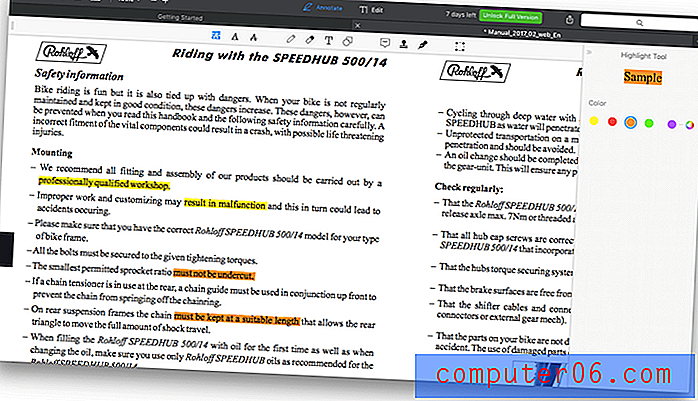
Las herramientas de bolígrafo, texto, formas, notas y sellos son igualmente fáciles de usar.
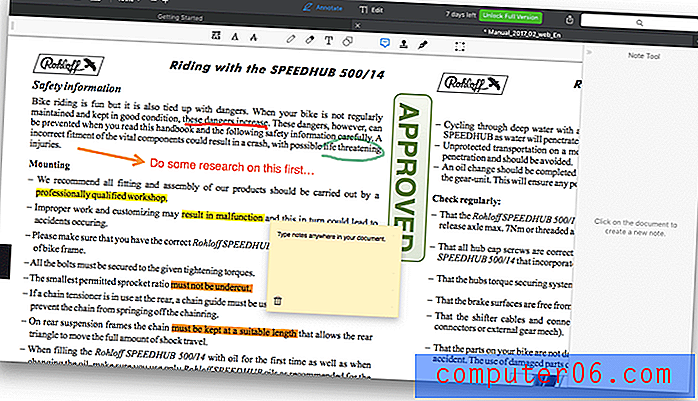
Cuando JR Bookwalter revisó la aplicación para MacWorld, descubrió que la herramienta de sellos es la mayor mejora: “La edición puede ser la estrella de PDF Expert 2, pero también hay mejoras bienvenidas en la línea de anotaciones existente. El más grande es Stamps, que permite a los usuarios marcar documentos usando impresiones virtuales; Se incluye una amplia variedad, pero también puede crear la suya. La herramienta de recorte también es útil, ya que ofrece la opción de recortar solo la página actual o un documento completo a la vez ".
Mi opinión personal: las funciones de anotación de PDF Expert pasan de ser solo un lector de PDF a una herramienta para trabajar activamente con la información. Eso es excelente para el estudio, efectivo para marcar las tareas enviadas como archivos PDF y útil para los editores.
2. Edite sus documentos PDF
La edición de PDF es una nueva característica para PDF Expert versión 2. JR Bookwalter de MacWorld lo encontró rápido y fácil, pero carecía de características. “Con mucho, las nuevas características más impresionantes son la capacidad de editar texto e imágenes. Ya sea arreglando un error tipográfico de último minuto o intercambiando el logotipo de una empresa, la elegante interfaz de usuario de PE2 lo hace muy fácil, aunque las herramientas son bastante básicas. Reemplacé con éxito una imagen de un artículo de revista, pero no pude igualar el ángulo de 20 grados del original; las herramientas de rotación solo funcionan 45 grados a la vez ".
Para probar la capacidad de edición de la aplicación, seleccioné Editar en la parte superior de nuestro manual de usuario en PDF. Aparecieron cuatro nuevas opciones: Texto, Imagen, Enlace y Redactar.
Seleccioné Texto y algunos controles aparecieron a la derecha de la pantalla. Al hacer clic en el texto del documento, la configuración de la fuente cambió para coincidir con el texto.
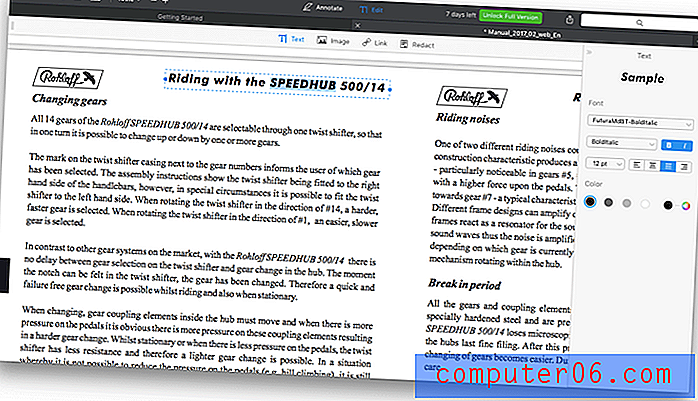
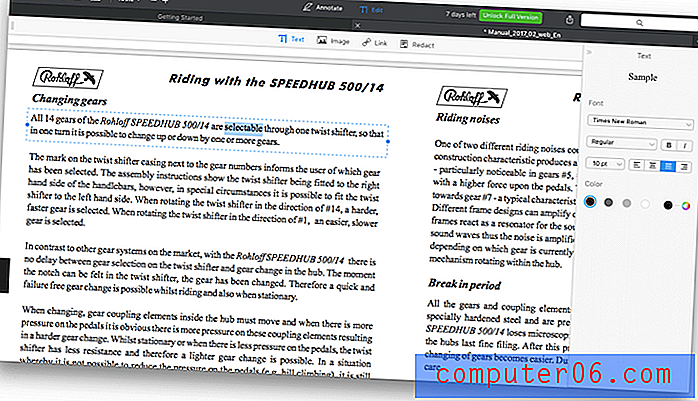
Jordan Kahn de 9to5Mac agradeció esta característica: "El editor en la versión 2.2 obtiene una gran actualización con la capacidad de 'detectar automáticamente la fuente, el tamaño y la opacidad del texto original para que pueda editar archivos PDF como documentos de texto normales'" . texto adicional, la fuente coincidía perfectamente. Pude en negrita el texto y cambiar su color, aunque la tecla de acceso directo de comando B habitual no funcionaba.
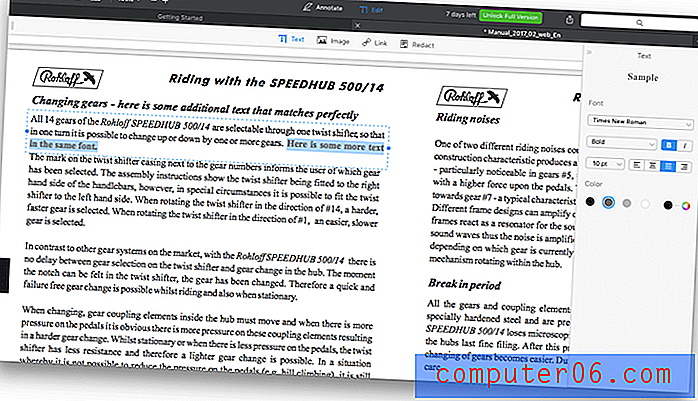
Luego probé la herramienta Imagen . No todas las imágenes se reconocen como imágenes. Con los que están, se coloca un borde negro alrededor de la imagen al pasar el mouse sobre ella.
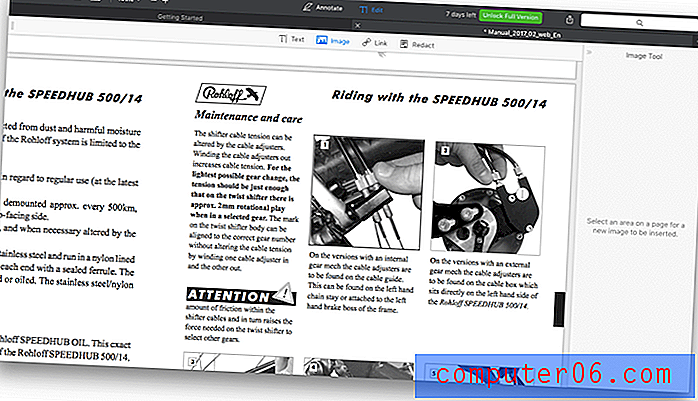
Al hacer clic en la imagen, se coloca un borde azul punteado alrededor de la imagen, con controladores de cambio de tamaño.
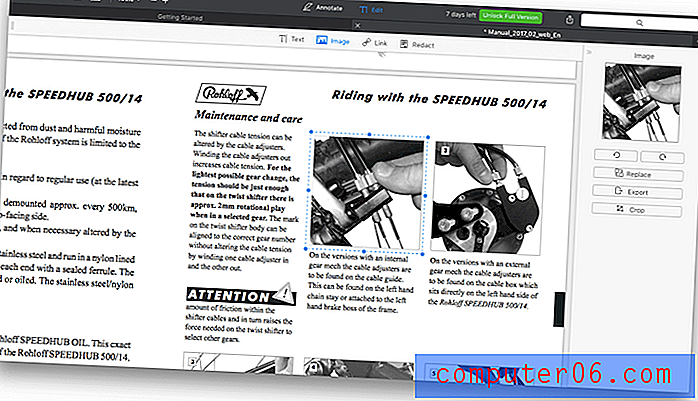
Ahora se puede cambiar el tamaño de la imagen y moverla por el documento. Las guías parecen ayudarlo a alinear la imagen con el texto circundante, sin embargo, el texto no se ajusta alrededor de la imagen cuando se superpone. Las imágenes también se pueden cortar, copiar y pegar.
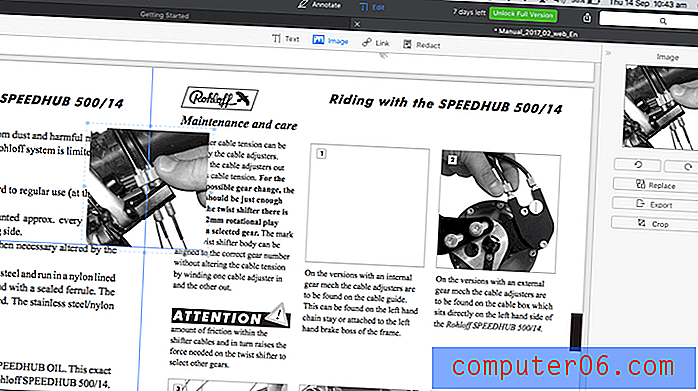
Se pueden insertar nuevas imágenes haciendo clic o arrastrando el mouse, y seleccionando el archivo de imagen requerido.
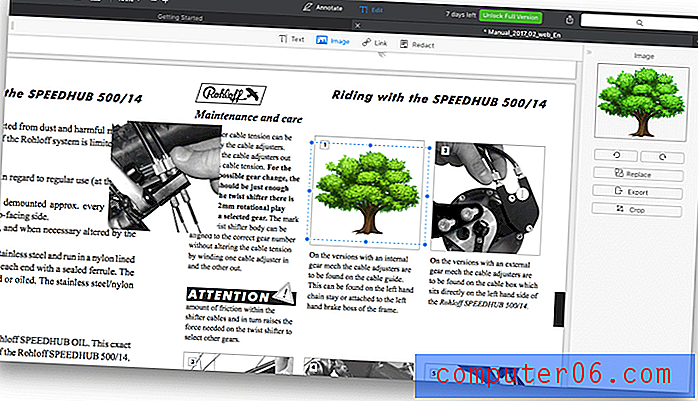
Finalmente probé la herramienta Link. Es útil para agregar hipervínculos a la web o enlaces internos a otras secciones del PDF. Haga clic en la herramienta, luego seleccione el texto que desea convertir en un enlace.
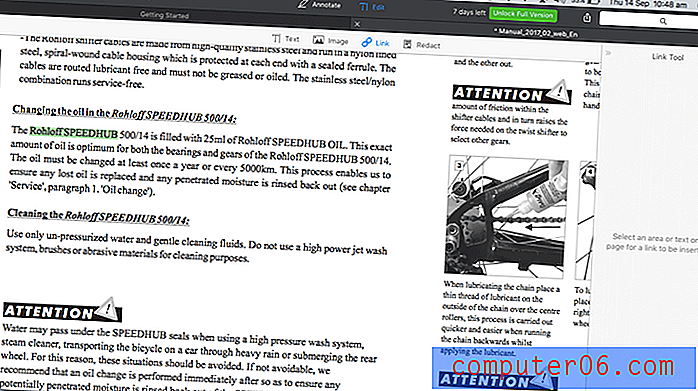
Para un enlace web, seleccione "a la Web" y luego ingrese la URL.
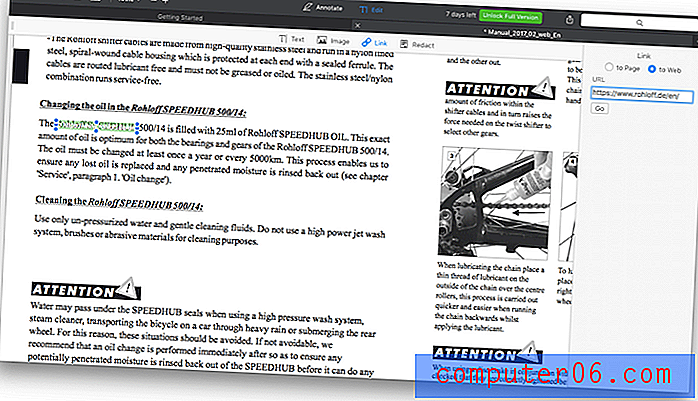
Como descubrió George Tinari de Cult of Mac, la edición en PDF Expert es rápida, incluso para documentos largos: “Estoy muy satisfecho con lo rápido que es PDF Expert incluso cuando se manejan documentos largos o gráficamente intensos. También es difícil superar la facilidad de uso ".
Mi opinión personal: si su objetivo principal para comprar este programa es la edición compleja de documentos PDF, es posible que le sirva mejor con otra aplicación. Pero para la edición básica de texto e imágenes, no encontrará un editor de PDF más fácil de usar.
3. Complete y firme formularios PDF
Cada vez hay más formularios comerciales disponibles en formato PDF. Es muy conveniente poder completar el formulario electrónicamente, sin tener que imprimirlo y completarlo manualmente.
Para probar las funciones de llenado de formularios de PDF Expert, descargué un formulario en línea para solicitar la ciudadanía australiana. Abrí el archivo y me aseguré de que ni Anotar ni Editar estuvieran seleccionados en la parte superior del formulario.
Completar el formulario fue fácil. Al hacer clic en una casilla de verificación, se agregó un cheque. Hacer clic en un campo de texto me permitió ingresar texto.
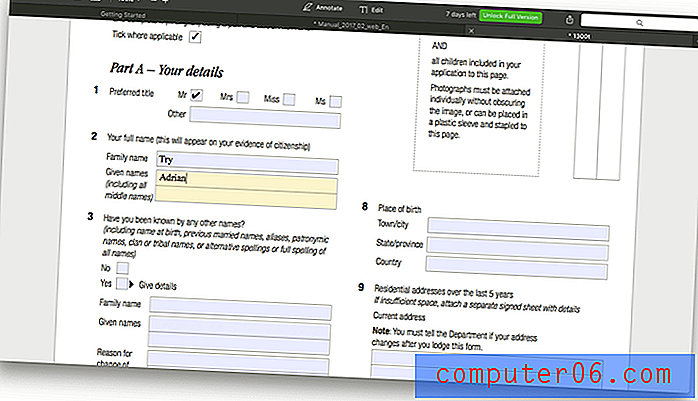
Para firmar el formulario, seleccioné Anotar y luego hice clic en la herramienta Mis firmas.
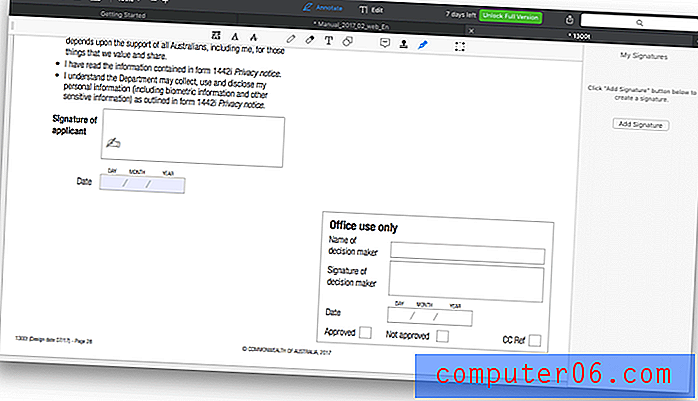
Puedo agregar una firma a PDF Expert a través del teclado, firmando en el panel táctil o desde una imagen de mi firma.
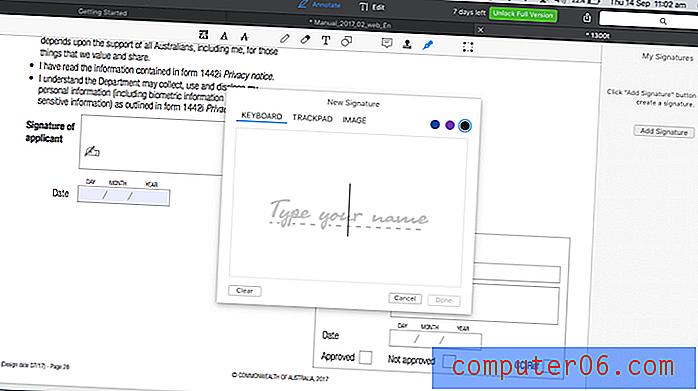
Una firma de texto está bien en algunas situaciones. La utilicé hace unos años cuando solicité una opción de financiación para una guitarra. Usar el trackpad fue un poco desordenado. Obtuve el mejor resultado usando una línea delgada (0.5 pt) y mirando el panel táctil en lugar de la pantalla cuando firmé con el dedo.
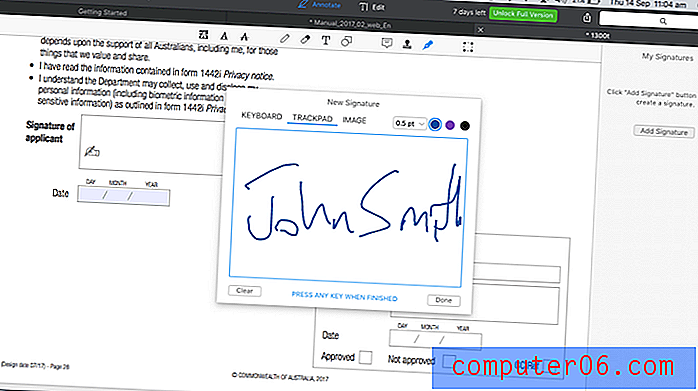
Parece que George Tinari de Cult of Mac tuvo una experiencia similar. “No me gustaba cómo las firmas del trackpad reconocían mi dedo. Mi firma terminó bastante descuidada cada vez ".
La mejor opción es usar una imagen de su firma. Deberá escanear y recortar la imagen antes de agregarla a PDF Expert.
Cualquiera que sea el método que use para agregar su firma, arrástrelo al lugar apropiado en su formulario. A partir de ahí, puede ajustar el color y el grosor de la línea.
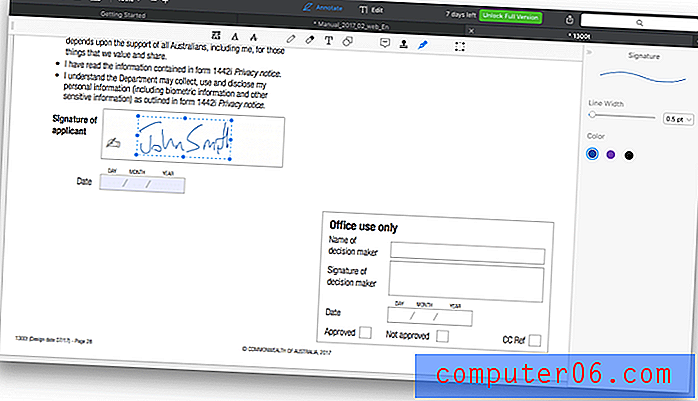
Mi opinión personal: completar un formulario con PDF Expert fue rápido y fácil, aunque para ser honesto, usar la aplicación de vista previa de Mac es casi tan efectivo.
4. Reordenar y eliminar páginas
Además de editar el texto en una página, la aplicación le permite realizar cambios a mayor escala en su documento, incluido el reordenamiento y la eliminación de páginas. Esto se logra utilizando Miniaturas de página, que es el segundo icono en la barra superior.

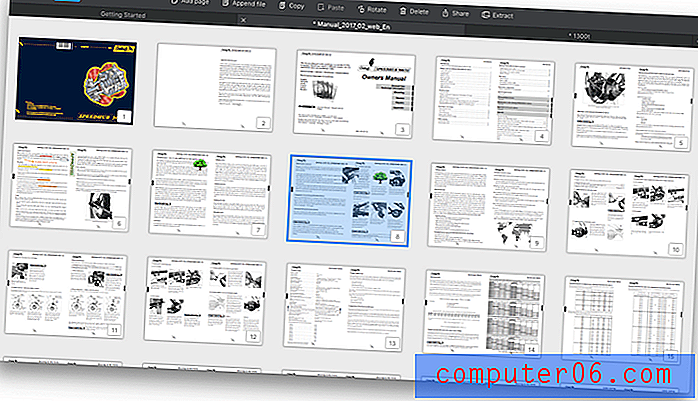
Aparecen opciones para agregar una página, agregar un archivo, copiar (y pegar) una página, rotar una página y eliminar una página. También hay opciones para compartir y extraer una sola página. Para reordenar páginas, simplemente arrastre y suelte.
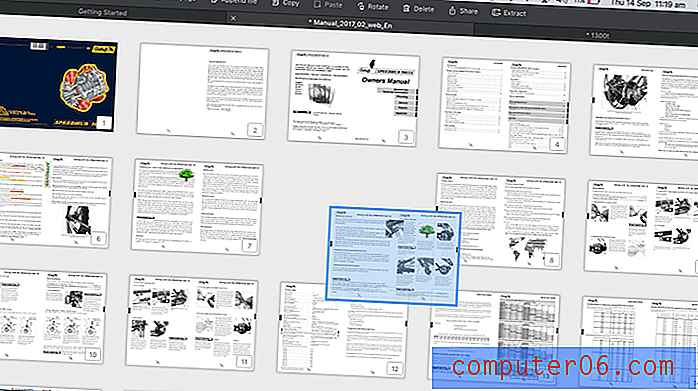
Las páginas se pueden eliminar desde el icono en la parte superior de la pantalla, o haciendo clic derecho en una página.
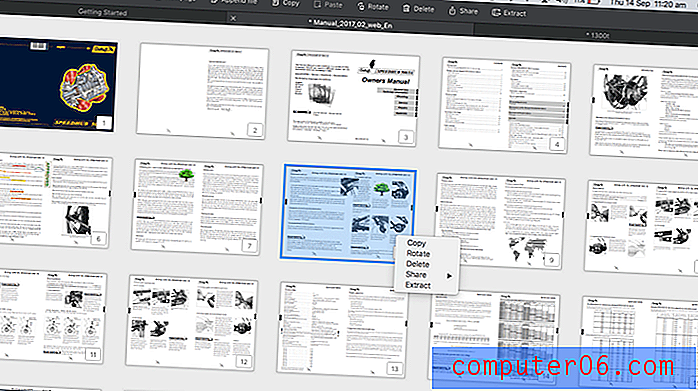
Graham Spencer de MacStories quedó impresionado con la capacidad de PDF Expert para manipular páginas, especialmente en comparación con la Vista previa de Apple. "La vista previa puede combinar documentos PDF, eliminar páginas, mover páginas, extraer páginas, etc. Pero me parece que muchas veces puede ser complicado y sentir como si fueran características añadidas. Ese no es el caso con PDF Expert para Mac, donde es mucho más simple hacer estas tareas ".
Mi opinión personal: reorganizar y eliminar páginas de un PDF es simple con PDF Expert. Si lo hace con frecuencia, es posible que esa característica solo justifique el precio de la entrada.
5. Redacta la información personal
Al compartir archivos PDF que contienen información personal o confidencial, a menudo es necesario redactar parte del contenido del archivo. En PDF Expert, esto se hace utilizando la herramienta de edición Redact. Intenté esto en nuestro manual de usuario en PDF. La interfaz con pestañas de PDF Expert facilitó el cambio a este documento.
Primero haga clic en Editar, luego en Redactar . Puede redactar borrando texto o oscureciéndolo. Elegí la opción Blackout .
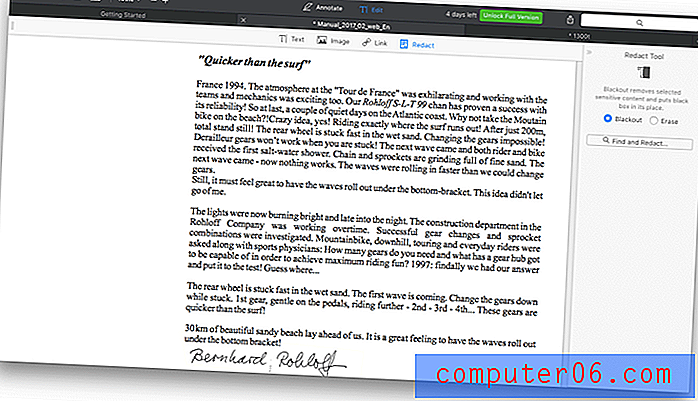
Después de eso, solo es cuestión de seleccionar el texto que desea redactar.
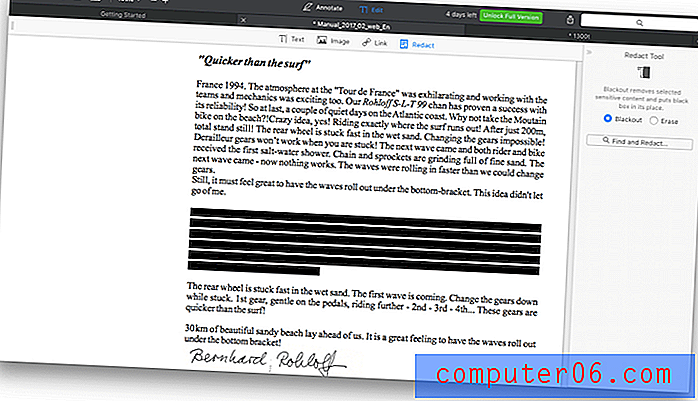
Mi opinión personal: la redacción es una tarea importante y frecuente en algunas profesiones. PDF Expert le permite redactar información confidencial sin problemas.
Razones detrás de mis comentarios y calificaciones
Efectividad: 4/5
Lo que hace PDF Expert, lo hace muy bien. Es solo que la gama de características es un poco más estrecha que la mayoría de sus competidores. Si la aplicación hace todo lo que necesita, su facilidad de uso hará que la compra valga la pena. Si regularmente crea y PDF de OCR, deberá buscar en otro lado.
Precio: 4.5 / 5
Esta aplicación de editor de PDF para Mac es algo más barata que las alternativas, pero la brecha de precios está más cerca que en versiones anteriores. Como señala JR Bookwalter de MacWorld, “Si bien PDF Expert 2 es más asequible que competidores como Adobe Acrobat DC o PDFpen, el precio también aumentó en consecuencia; los propietarios de la primera versión (originalmente $ 20) reciben la actualización de forma gratuita ".
Facilidad de uso: 5/5
PDF Expert es una de las aplicaciones más intuitivas que he usado. Haga clic en Anotar, y todas las herramientas que necesita están ahí. Haga clic en Editar, y puede cambiar el texto y agregar imágenes. Si buscas un editor de PDF rápido y fácil de usar, agrega la aplicación a tu lista de compras.
Soporte: 4.5 / 5
Readdle proporciona una base de conocimiento integral para sus productos, y se puede contactar con el soporte a través de un formulario en su sitio web. Si bien no se ofrece soporte telefónico y de chat, la aplicación es muy intuitiva, por lo que es poco probable que se necesite ese nivel de soporte.
Alternativas a PDF Expert
Adobe Acrobat Pro DC : Acrobat Pro fue la primera aplicación para leer y editar documentos PDF, y sigue siendo una de las mejores opciones. Sin embargo, es bastante costoso. Una suscripción anual cuesta $ 179.88. Lea nuestra reseña de Acrobat aquí.
ABBYY FineReader : FineReader es una aplicación muy respetada que comparte muchas funciones con Acrobat. También viene con un alto precio, aunque no es una suscripción. Lea nuestra revisión de FineReader para más información.
Smile PDFpen : PDFpen es un popular editor de PDF de Mac y cuesta $ 74.95, o $ 124.95 para la versión Pro. Lea nuestra revisión de PDFpen.
PDFelement : PDFelement es otro editor de PDF asequible, que cuesta $ 59.95 (Estándar) o $ 99.95 (Profesional). Lea nuestra revisión de PDFelement.
Vista previa de Apple : la aplicación Vista previa de Mac le permite no solo ver documentos PDF, sino también marcarlos. La barra de herramientas Marcado incluye iconos para dibujar, dibujar, agregar formas, escribir texto, agregar firmas y agregar notas emergentes. Esta funcionalidad se ampliará en High Sierra.
Conclusión
PDF es un tipo de archivo común, y lo más parecido que encontrarás al papel en tu computadora. En estos días, cuando muchas empresas se quedan sin papel, es más común que nunca. PDF Expert promete ayudarlo a leer, marcar y editar esos documentos de manera rápida y fácil.
Los editores de PDF pueden ser caros y difíciles de usar. Algunos programas incluyen tantas funciones que necesita hacer un curso para aprender a usarlas de manera efectiva. PDF Expert comparte muchas de las mismas características, pero no la complejidad. Simplifica la edición de archivos PDF.
¿Valora la velocidad y la facilidad de uso sobre las funciones avanzadas? Entonces PDF Expert es para ti. Es el editor de PDF más rápido y fácil de usar que he usado.
Obtenga PDF Expert para Mac
0/5 (0 Comentarios)